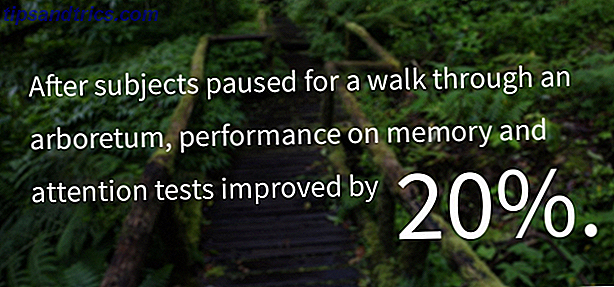En av Macs skjulte perler er evnen til å lytte til lyd fra datamaskinen eller datamaskinen på to forskjellige sett med Bluetooth-øretelefoner. Uten å laste ned ekstra programvare, kan du få denne funksjonen oppe i løpet av få minutter.
Trinn 1
Før du begynner, må du kontrollere at begge Bluetooth-headsettene har blitt koblet sammen med datamaskinen. Avhengig av Bluetooth-hodetelefonene kan det hende at du må koble en bestemt til den andre for å få dem til å koble samtidig.
Steg 2
I Finder, gå til Programmer> Verktøy> Audio MIDI Setup . I nederste venstre hjørne klikker du på Plus-knappen og velger Opprett flerutgangsenhet . Dette vil tillate deg å velge hvilke enheter som skal spille lyden din.
Trinn 3
Du bør nå se alle dine tilkoblede utgangshodesett som er koblet til datamaskinen. Bare sjekk de du vil bruke og lyden skal spilles av begge hodesettene. Hvis du finner ut at lyden ikke er perfekt synkronisert, må du kontrollere "Driftkorreksjon".
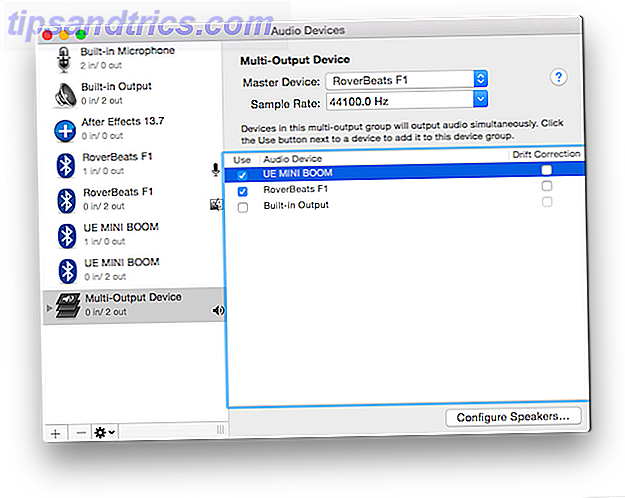
Feilsøking
I noen tilfeller, uansett hva du gjør, vil denne funksjonen bare ikke fungere. En inelegant løsning er å velge "Create Aggregate Device" når du har truffet pluss-knappen i trinn to.
Du bør nok en gang se alle dine tilkoblede enheter, men denne gangen vil det være to forekomster av hver enhet - en for utgang og en for inngang.
Følgende konfigurasjon, med en enhet valgt som både inngang og utgang, var vellykket på en maskin hvor Multi-Output Device-metoden bare nektet å fungere.
 Sørg også for at samplingsfrekvensen for begge enhetene er identisk. Og hvis du finner lyden kommer fra en enhet, husk å høyreklikke Multi-Output Device eller Aggregate Device og velg "Bruk denne enheten for lydutgang".
Sørg også for at samplingsfrekvensen for begge enhetene er identisk. Og hvis du finner lyden kommer fra en enhet, husk å høyreklikke Multi-Output Device eller Aggregate Device og velg "Bruk denne enheten for lydutgang".
Har du tips eller triks for å spille av lyd fra flere enheter? Gi oss beskjed i kommentarene

![6 Gratis Typing Tutors Online som lærer deg hvordan du berører Type [Chrome]](https://www.tipsandtrics.com/img/internet/102/6-free-typing-tutors-online-that-teach-you-how-touch-type.jpg)